É, de fato, da natureza humana compartilhar as coisas que gostamos com nossos amigos e entes queridos, e desde então, Spotify está muito ciente desse fato, criou códigos de varredura que definitivamente facilitam para nós compartilhe esta música com outras pessoas.
Como muitos usuários estavam perguntando o que é um Spotify código é, neste post, estarei focando no referido tópico e como fazer um Spotify escanear código.
Como uma rápida visão geral do que é um Spotify código de varredura é, é a maneira desenvolvida por Spotify para compartilhar músicas facilmente entre os usuários. E isso foi inventado desde 2017. Para usar o Spotify código, o outro usuário terá apenas que escanear a imagem para gerar a música que estava por trás dela. Essa é a maneira mais simples e rápida de navegar na música e poder transmitir a mesma música com seus amigos ou familiares, por exemplo.
Para ajudá-lo a entender mais sobre Spotify códigos e o processo de como fazer um Spotify scan code, continue lendo este post pois estarei listando os passos um a um para você entender facilmente como funciona o processo.
Conteúdo do Artigo Parte 1. O que é A Spotify Código?Parte 2. Como fazer um Spotify Digitalizar código no celular e no desktop?Parte3. Como digitalizar um Spotify Código?
Aposto que você já tem uma ideia sobre Spotify código, mas adicionarei algumas informações sobre ele.
Você já viu um código QR? Eu sei que a maioria de vocês já fez uso de um código QR. E com certeza você também já sabe como funciona um código QR. Bem, na verdade, é exatamente o mesmo que como um Spotify código de varredura funciona. A única diferença entre os dois seria a aparência.
Spotify desenvolveu códigos de varredura para facilitar o direcionamento dos usuários para a música que estava sendo compartilhada com eles. Outra grande coisa sobre códigos de varredura é que cada título de música, álbum ou mesmo artista tem seu próprio Spotify código. Então, você definitivamente pode compartilhar todas as músicas ou álbuns que você ama com seus amigos e familiares, sem nenhuma limitação ou restrição.
Usuários gratuitos e Premium de Spotify pode acesse esses códigos, então você não precisa se preocupar se não tiver uma assinatura para Spotify. Agora, que tal gerar Spotify códigos? Para gerá-los, basta selecionar o ícone de três pontos que fica próximo ao ícone do coração em cada título de música, lista de reprodução ou álbum.
Como você pode ver, se você clicar neste ícone, verá as opções para baixar, compartilhar e curtir. A opção de download só apareceria em todos os assinantes Premium, pois são os únicos com a capacidade de baixar as músicas de sua biblioteca. Agora, dê uma olhada na arte e observe o Spotify código de varredura que está localizado abaixo dele.

Antes de abordarmos como fazer um Spotify código de digitalização, vamos primeiro deixar você aprender como usá-lo, para que, se você já o tiver criado, possa usá-lo sem problemas para compartilhar músicas com outros usuários.
A primeira coisa que você deve fazer é prosseguir com o conteúdo musical que deseja compartilhe com seus amigos ou em plataformas sociais. Você também pode ter o código selecionado e torná-lo mais visível. Se seu amigo estiver com você naquele momento, sugiro que ele tente escanear o Spotify código através dele Spotify app.
No entanto, se o seu amigo estiver longe, você tem a opção de salvar o código no seu telefone e dizer para ele abrir ou acessar mais tarde. Você não precisa se preocupar com isso, pois funcionará da mesma forma e com certeza ele poderá acessar a mesma música que você está sugerindo.
Agora, como você pode exatamente usar um Spotify escanear o código? Nas suas Spotify app, na parte superior, há a barra de pesquisa em que um ícone de câmera pode ser visto na parte final. A partir daí, você verá uma opção “Scan” que você deve selecionar. Para prosseguir, permita Spotify para acessar a câmera do seu dispositivo. E então, depois de dar a permissão, você pode agora escanear a obra de arte.
Se o seu caso agora é o caminho indireto, ou lhe foi enviado apenas a imagem do Spotify código, você pode, alternativamente, selecionar a opção “Selecionar das fotos”. Depois de alguns segundos, comece a procurar a imagem em sua biblioteca e abra-a. Depois de fazer isso, clique em "Escolher" e, em seguida, Spotify irá direcioná-lo automaticamente para a música que estava sendo compartilhada com você.
A propósito, os códigos de varredura não vêm apenas de Spotify ou qualquer outro aplicativo de streaming de música. Existem também algumas marcas e distribuidores de música que estão postando códigos de varredura em qualquer lugar como forma de anunciar sua música recém-criada.
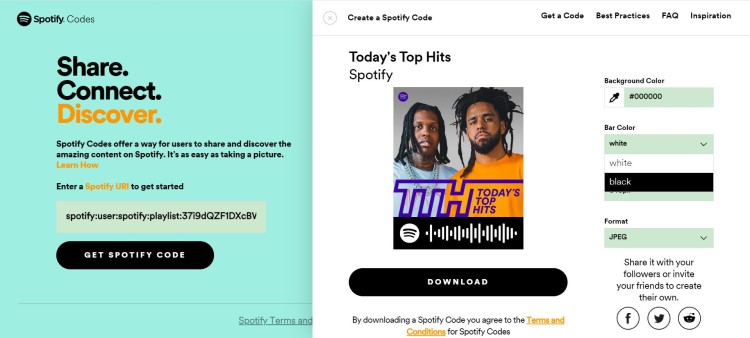
Nesta seção, vamos nos concentrar em como fazer um Spotify escaneie o código no seu celular e consiga gerar um código para compartilhar com seus amigos.
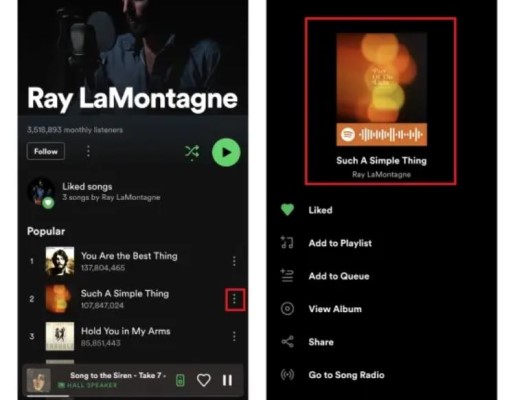
Na verdade, os passos de como fazer um Spotify código de varredura em computadores desktop são praticamente os mesmos que os passos sobre como fazer um Spotify digitalizar código em telefones celulares. A diferença provavelmente não é muito, então isso certamente será mais fácil para você entender.
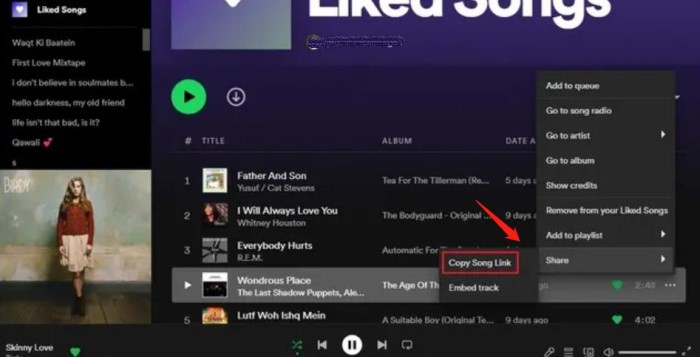
Estas são as etapas fáceis sobre como fazer um Spotify código de digitalização. Siga todas essas etapas corretamente e faça com que seus amigos e familiares curtam a mesma música que você.
Como você já sabe como fazer um Spotify digitalizar código e como criar um, vamos agora nos concentrar em como digitalizar perfeitamente o código gerado. Basta seguir os passos listados abaixo.
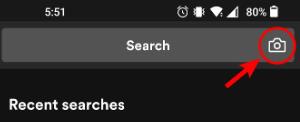
Início
Spotify Conversor de música Spotify
Como fazer um Spotify Digitalize o código no celular e no computador
Comentários(0)
Resposta
1.Seu nome
2.Seu e-mail
3.Sua avaliação
Copyright © TuneSolo Software Inc. Todos os direitos reservados.
Deixe um comentário
1.Seu nome
2.Seu e-mail
3.Sua avaliação
Enviar